SwissSkills mission future School – Anleitung
Diese Anleitung ist der effizienteste Weg, um sich Schritt für Schritt mit SwissSkills mission future School vertraut zu machen. Alle fett gedruckten und unterstrichenen Links führen Sie direkt zur entsprechenden Webseite oder dem im Text genannten Dokument.
Wir empfehlen die folgende Vorgehensweise: Lesen Sie jeden Abschnitt unten, klicken Sie dann auf den Tab des Portals für Lehrpersonen und setzen Sie um, was Sie gerade gelesen haben. Kehren Sie dann zur Anleitung zurück und fahren Sie mit dem nächsten Abschnitt fort.
Sie können die Anleitung hier herunterladen und das Dokument auch ohne die animierten Grafiken ausdrucken.
1. Erste Schritte
- Klicken Sie im Menü auf Klassenprojekte, worauf der Tab Neues Projekt anlegen geöffnet wird. In der Regel gilt: 1 Projekt = 1 Klasse. Ausnahmen sind möglich, z.B. das Testprojekt für diese Einführung.
- Klicken Sie unter Projekttyp auf den Button [01] Basisprojekt. Ihr Klassenprojekt wird den folgenden Informationen entsprechend konfiguriert.
- Klicken Sie auf +, um die Anzahl der Personen auf z.B. 5 zu erhöhen.
- Geben Sie einen Namen für Ihr Projekt ein, z.B. Test XYZ (in der Regel geben Sie Ihrer Klasse hier einen Fantasienamen / ein Pseudonym).
- Klicken Sie auf Klassenprojekte und dann auf den Tab Neues Projekte verwalten.
- Wenn Sie auf den Tab Projekte verwalten klicken, erscheint eine Auflistung aller Ihrer erstellten Projekte.
Einige Spalten enthalten das i-Icon in der Kopfzeile. Bitte klicken Sie auf die einzelnen Icons und lesen Sie die Informationen aufmerksam durch.
2. Füllen Sie den visuellen Fragebogen aus: Visual Implicit Profiler (VIP)®
- Klicken Sie bei der Liste der Zugangscodes auf den Button Liste Ihres Projekts. Speichern Sie diese, danach können Sie die heruntergeladene Liste öffnen.
- Schreiben Sie Ihren Namen in die Spalte Name.
- Kopieren (oder notieren Sie sich) den entsprechenden Zugangscode.
- Klicken Sie auf den Link zum VIP und folgen Sie den Anweisungen, um den Fragebogen auszufüllen (dafür benötigen Sie den Zugangscode). Das von Ihnen gewählte Pseudonym wird auf der Webseite Ihres Projekts / Ihrer Klasse erscheinen. Auf diese Weise gewährleisten wir die Anonymität der Schülerinnen und Schüler. Bitte verwenden Sie einen PC oder ein Tablet (kein Mobiltelefon)!
- Sobald Sie den Fragebogen ausgefüllt haben, kehren Sie zu diesem Dokument zurück, um fortzufahren.
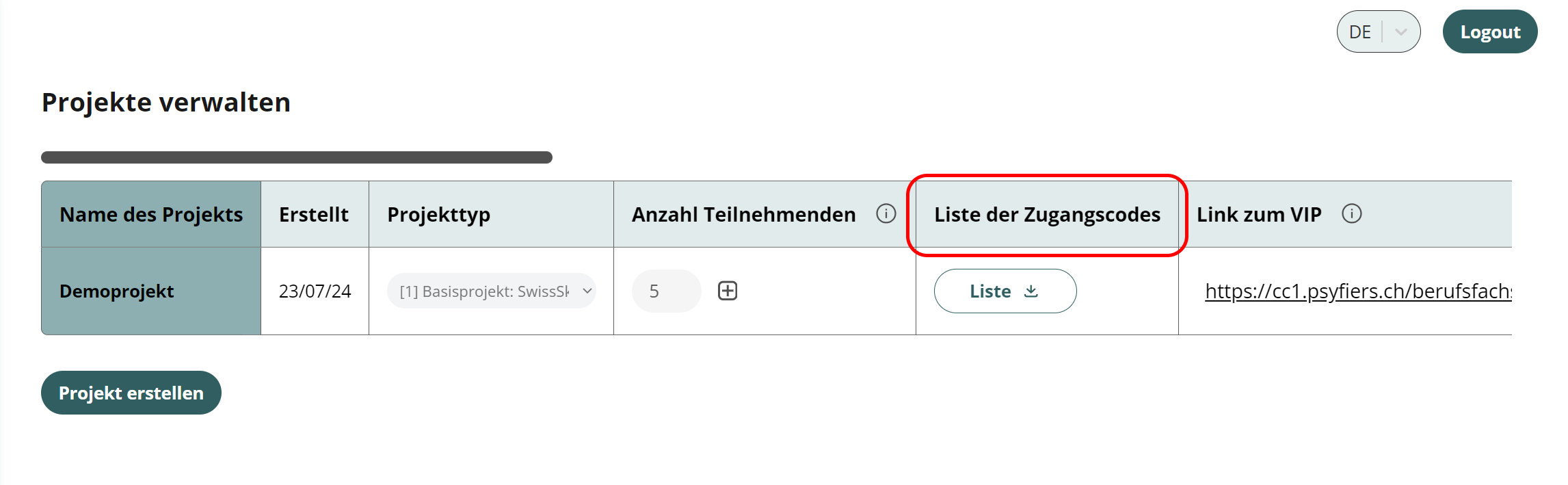
3. Betrachten Sie das vom VIP generierte Ergebnis: Ihr persönliches Stärkenprofil
- Als Lehrperson haben Sie ein E-Mail mit dem Link zum persönlichen Stärkenprofil erhalten. Dieses E-Mail erhalten Sie jedes Mal, wenn eine Schülerin oder Schüler den VIP ausgefüllt hat. Beachten Sie, dass einzig die Lehrperson über das Portal für Lehrpersonen Zugriff auf die Profile hat und eine Benachrichtigung mit dem Profil per E-Mail erhält.
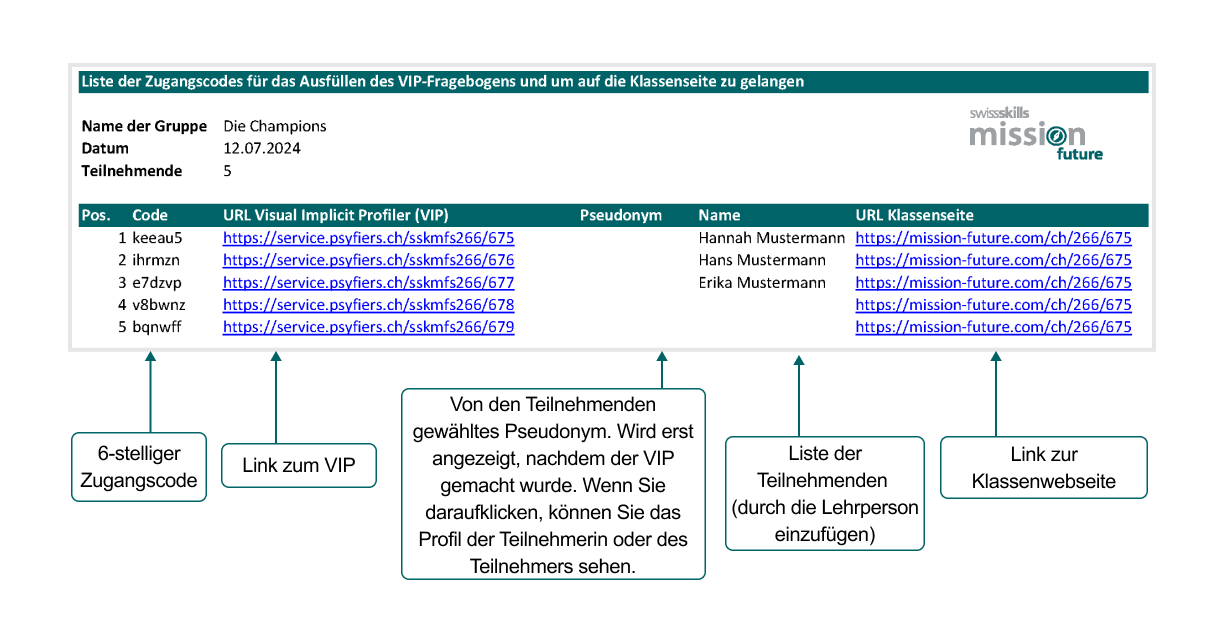
- Jedes erstellte Profil wird automatisch der Liste der Zugangscodes hinzugefügt. Laden Sie diese erneut herunter, um darauf zugreifen zu können. Sobald ein Zugangscode verwendet wurde, erscheint das Pseudonym der Schülerin oder des Schülers in der Liste. Sie können das vollständige Profil öffnen und speichern, indem Sie auf das Pseudonym klicken. Vorsicht! Nur das Pseudonym wird auf der Download-Liste aktualisiert. Zur Wahrung der Datensicherheit erscheinen die Namen der Schülerinnen und Schüler nur in Ihrer eigenen Excel-Liste, sofern Sie diese dort eingegeben haben.
- Um die Links und die Zugangscodes an Ihre Klasse zu verteilen, schlagen wir vor, dass Sie die Liste der Klassenmitglieder in die Excel-Liste einfügen und die ganze Liste an die Klasse verteilen. Mehr Infos hierzu finden Sie in der PowerPoint-Präsentation unter Punkt 6.
- Bevor Sie auf Ihr Profil gehen, sehen Sie sich bitte das Erklärvideo zum VIP an. Darin werden die Grundlagen des VIP, seine Möglichkeiten und Grenzen gut erklärt.
- Nehmen Sie sich Zeit, um Ihr persönliches Profil aufmerksam durchzulesen (das Sie als Lehrperson dieses Klassenprojekts per E-Mail erhalten haben). Zum Studium des Stärkenprofils steht Ihnen auch das Beispiel-Profil von Hanna Mustermann zur Verfügung. Noch mehr Einzelheiten finden Sie im Stärken-Glossar und im Berufsrollen-Glossar, welches über den QR-Code auf Seite 2 und 4 des Profils abrufbar ist. Auf den Seiten 3 und 6 des Profils haben wir einfache Aufgaben eingefügt, um die Reflexion der Schülerinnen und Schüler anzuregen.
4. Erstellen Sie Ihr persönliches Web-Profil und entdecken Sie die SwissSkills Champions
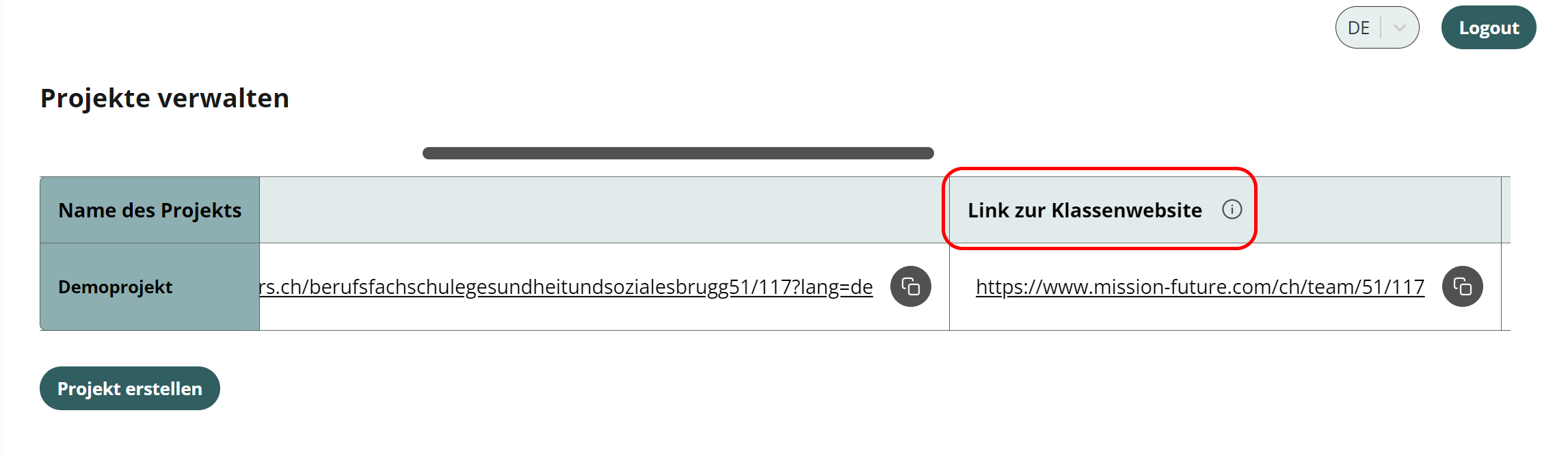
- Gehen Sie unter Projekte verwalten auf Link zur Klassenwebseite und klicken Sie auf den betreffenden Link (diesen finden Sie auch in der Liste der Zugangscodes).
- Damit Sie sehen, wie die Ansicht Ihrer Schülerinnen und Schüler in ihrem Projekt gestaltet ist, klicken Sie oben rechts auf der Klassenwebseite auf den Button «Login Schüler/-in». Geben Sie Ihren Zugangscode (gleicher Code wie beim VIP) ein und folgen Sie den Anweisungen. Erstellen Sie ein Pseudonym und wählen Sie eines der Icons auf der Klassenwebseite aus. Wählen Sie Ihre 3 bevorzugten Stärken und Berufsrollen aus Ihrem persönlichen Profil mit Ihren 12 Stärken und 8 Berufsrollen aus. Indem Sie Ihre Auswahl bestätigen, wird Ihr eigenes Webprofil erstellt. Auf diesem finden Sie dann SwissSkills Champions, mit denen Sie gewisse Stärken und Berufsrollen gemeinsam haben.
5. Entdecken Sie die Klassenwebseite
Wir stellen Ihnen auf der Klassenwebseite verschiedene Funktionen zur Verfügung, die Sie ganz oder teilweise nutzen können. Eine detaillierte Beschreibung dieser Funktion finden Sie in der folgenden PowerPoint-Präsentation.
6. Gehen Sie die PowerPoint-Präsentation «Die eigenen Stärken entdecken» durch
Bitte laden Sie die Präsentation Die eigenen Stärken entdecken herunter und arbeiten Sie diese durch. Sie dient als selbsterklärende Informationsplattform und Leitfaden. Die grün hinterlegten Folien liefern Ihnen die notwendigen Informationen, um spannende Unterrichtsstunden zu gestalten. Die weiss hinterlegten Folien sind für den Einsatz im Unterricht bestimmt. Auf den Folien 14 bis 21 finden Sie zudem Erläuterungen, respektive Textvorschläge in den Sprechernotizen unterhalb der Folien. Diese Textvorschläge können Sie auch hier herunterladen: Sprechernotizen Folien 14 bis 21
Die Präsentation enthält Vorschläge für drei Basis-Unterrichtseinheiten, eine Reihe von Hausaufgaben sowie Anregungen zur Themenvertiefung. Bitte passen Sie unsere Vorschläge und die angebotenen Materialien an Ihre Bedürfnisse und Vorstellungen sowie die zur Verfügung stehende Zeit an. Sie können
- die Arbeit in der Klasse und zu Hause aufteilen, wie Sie möchten,
- die Präsentation und Aufgaben (z.B. Anzahl und Mix der zu beachtenden SwissSkills Champions oder den Nachbesprechungsprozess) anpassen,
- nach Ihrem Ermessen Folien ändern, löschen oder hinzufügen.